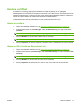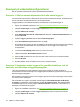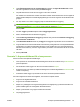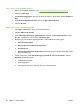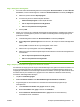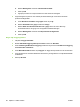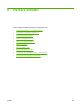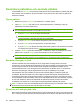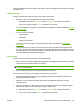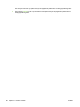HP CM8060/CM8050 Color MFP with Edgeline Technology - Systemadministratörshandbok
Steg 1: Ange nivå för färgåtkomstkontroll.
1. Öppna den inbäddade webbservern. Se
Öppna den inbäddade webbservern på sidan 42.
2. Välj fliken Inställningar.
3. Välj Begränsa färg/gränser på menyn till vänster på skärmen. Klicka sedan på fliken Begränsa
färg.
4. Under Nivå för färgåtkomstkontroll markerar du Egen åtkomstkontroll.
5. Klicka på Använd.
Steg 2: Ange nivå för enhetsåtkomstkontroll.
1. Välj Logga in på enhet på menyn till vänster på skärmen.
2. Välj fliken Åtkomst till enheten.
3. Under Åtkomstkontrollnivå för enhetsfunktioner markerar du Egen åtkomstkontroll. Vänta
tills sidan uppdateras och klicka sedan på Definiera egen.
4. Markera kryssrutorna bredvid följande alternativ, så att användarna måste logga in:
●
Administratörsprogram
●
Gör en kopia med professionell färgkvalitet
●
E-postprogram
●
Skriv ut med professionell färgkvalitet (Det här alternativet finns längst ned på sidan, under
Färgutskriftskontroll.)
5. Längst ned på sidan, under Standardinloggningsmetod för varje enhetsfunktion, väljer du
Standard för följande program:
●
Administrationsprogram
●
Kopieringsprogram
●
E-postprogram (bifoga en skanning med ett e-postmeddelande)
80 Kapitel 5 Säkra enheten SVWW